En primer lugar, debemos ir a Setup del Menú Principal > Backoffice > B.7. Setup – General, pestaña “Parámetros opcionales”, marcar el check de “Firma del viajero (Tablet)” y si queremos que el cliente nos firme parte de viajeros, Policia y viajeros y/o Contrato de hospedaje.
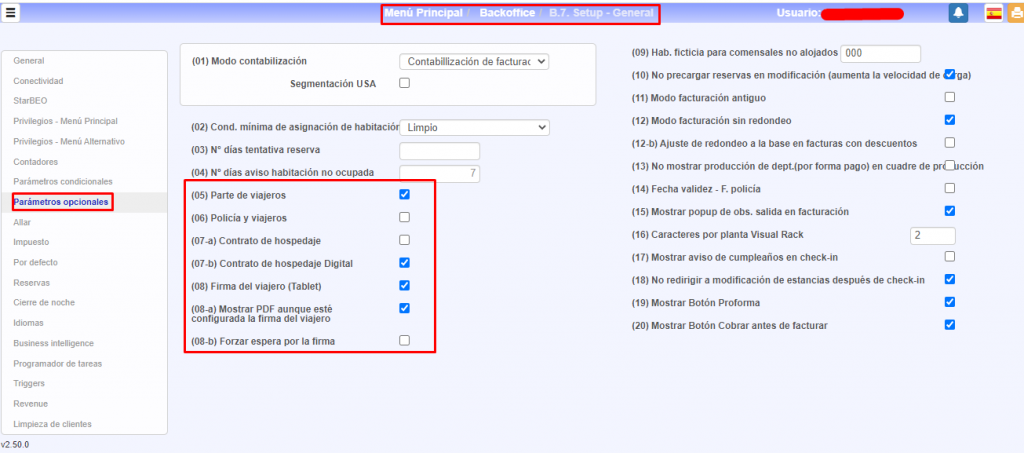
En la tablet debe estar previamente desbloqueada y logueada en el programa de hotel (PMS) y con la opción F.E. Firma del Viajero abierta. Otro requisito es que, tanto el equipo que está haciendo el check-in como la tablet, tengan el mismo número de dispositivo, que es el parámetro que aparece al entrar en la opción F.E.
Los pasos a seguir, pues, para funcionar correctamente serían los siguientes:
- Asegurarse previamente de que el equipo (PC) de recepción que realiza el check-in y la tablet tienen el mismo número de dispositivo. Podemos escoger el que queramos, ya que quedará guardado en la memoria local de cada equipo, por lo que sólo lo tendremos que configurar la primera vez.
- Asegurarse previamente de que la tablet tiene la opción F.E. Firma del Viajero abierta y que está “logueada”. Simplemente con refrescar esa página nos aseguramos de comprobar que está “logueada”. A veces puede pasar que, de un día para otro, la sesión «caduque» y se “desloguee” automáticamente. Si cuando refrescamos la página con la opción F.E. no nos lleva a la pantalla de “login” es que todo está OK. Recomendamos siempre “loguearse” marcando el check de «Recordar contraseña (requiere cookies)«.
- Lógicamente, comprobar que la tablet tenga conexión a internet, aunque si no la tiene, el paso anterior no funcionará.
- Ejecutar el envío del Contrato de hospedaje / Fichas de policía, tanto directamente en el check-in o en las opciones 7.1. Gestión de fichas de policía o 7.A. Contrato Hospedaje (Bienvenido). Comprobando siempre que la pantalla de la Tablet está encendida.
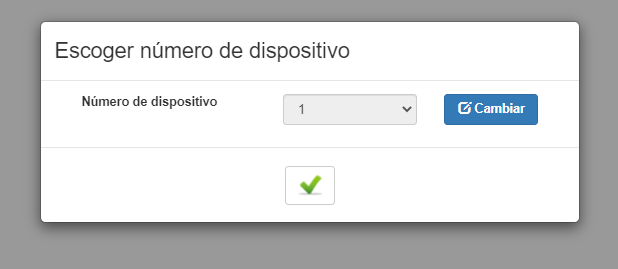
Tanto el PC como la Tablet han de tener el mismo número de dispositivo para que se envíen correctamente los documentos. Si disponemos de varios puestos en recepción, cada puesto/PC debe tener un número de dispositivo distinto pero ha de coincidir con su tablet.
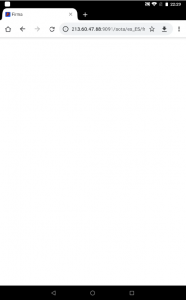
La pantalla de la tablet se queda en blanco a la espera de recibir datos.
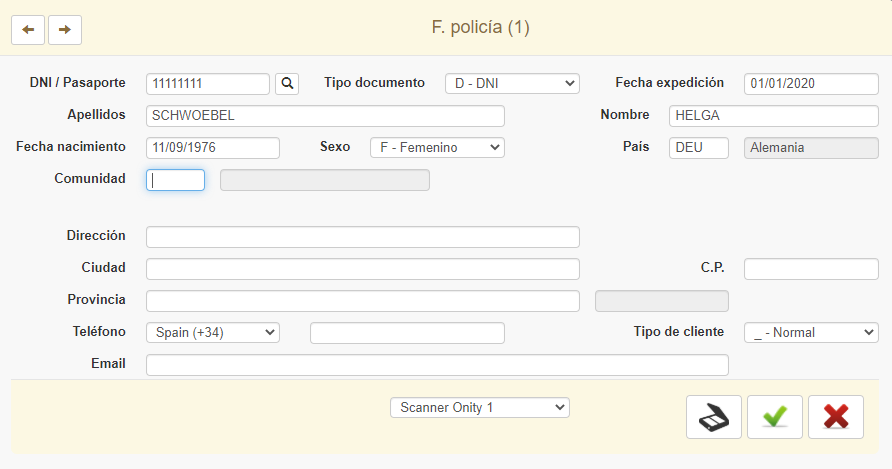
Podemos introducir los datos del DNI/Pasaporte manualmente o mediante escáner de documentos. Cuando pulsamos el tic verde enviamos los documentos a la Tablet. IMPORTANTE: Tiene que tener la pantalla encendida. Si está en reposo (apagada) no recibirá los documentos. En caso de que esto suceda, los puede reenviar desde la opción 7.1. Gestión de fichas de policía y/o 7.A. Contrato Hospedaje (Bienvenido)
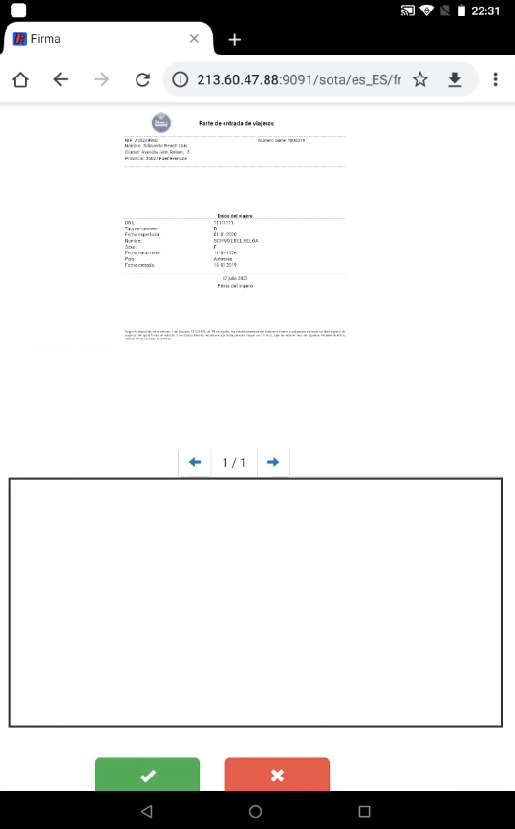
Una vez enviado el documento, nos aparece en la pantalla de la tablet con el espacio para la firma del viajero. Si hubiera más documentos a firmar, estos quedarían en cola e irían apareciendo a medida que se van firmando. El orden será: Ficha Policía del primer viajero > Contrato de Hospedaje (Si lo tuviera definido) > Ficha Policía segundo viajero > Ficha Policía siguientes viajeros.
El Contrato de hospedaje sólo se emite una vez a nombre del titular de la estancia.
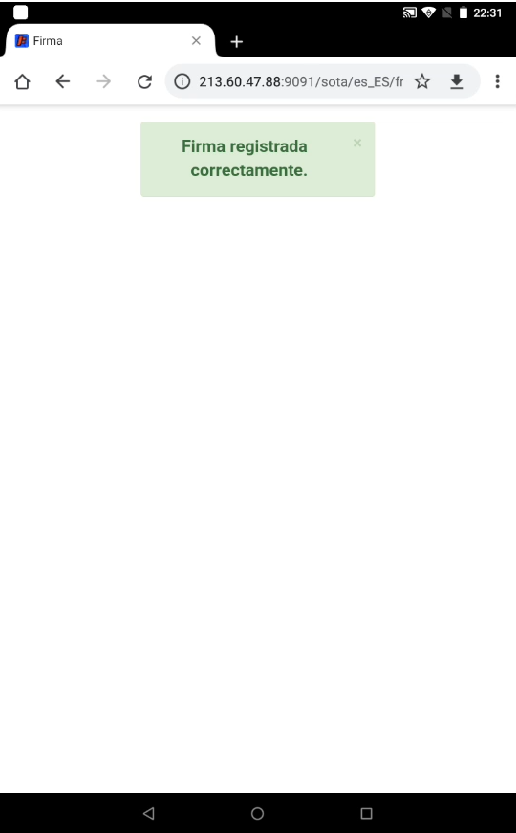
Mensaje de confirmación de la firma.
Todos los Partes de Viejeros y/o Contratos de Hospedaje quedan guardados en el LVDE.

